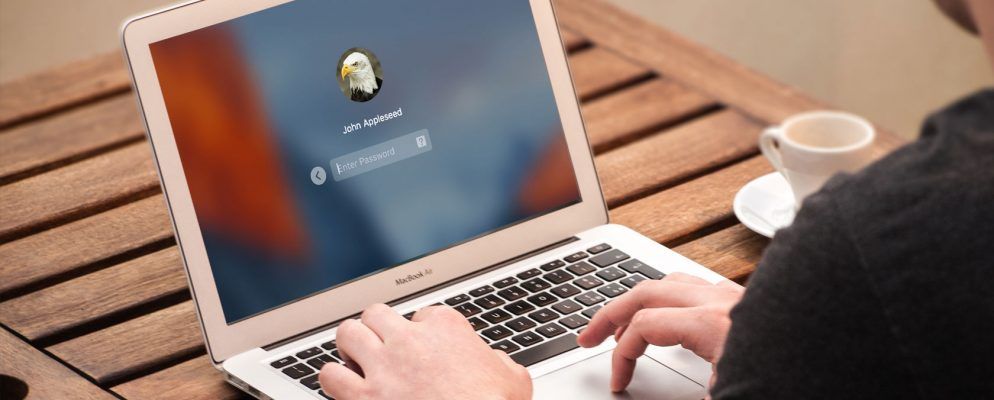您可能已经在Mac上自定义了菜单栏,Dock和其他元素。但是您知道macOS也可以根据您的需要更改登录屏幕吗?
也许您想在登录时同时要求用户名和密码,以提高安全性。或者,也许您经常忘记密码,但想显示一个提示。有喜欢的报价来开始新的一天吗?您也可以将其添加到登录屏幕。
在这里,我们将指导您如何轻松地在Mac上更改登录屏幕。
更改Mac登录屏幕
大多数登录屏幕设置位于您的系统偏好设置中。这些设置使您可以进行调整,例如启用自动登录,显示用户列表,显示控制按钮,打开VoiceOver等。

要开始使用,请单击 Apple菜单</从菜单栏中选择强>>系统偏好设置,然后选择用户和组。
在更改登录屏幕之前,您可能需要解锁用户和组首选项。如果是这样,请单击窗口左下角的锁定图标,在出现提示时输入密码,然后单击解锁。
现在,点击左窗格底部的登录选项。在结果页面的右侧,从您要在登录屏幕上使用的以下选项中进行选择。
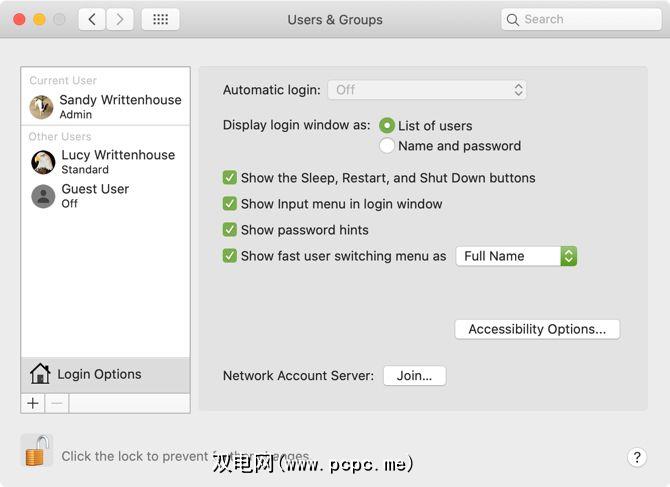
自动登录:此功能可让您直接转到启动Mac时无需重新输入桌面,而不必先输入凭据。打开自动登录,然后输入用户的帐户名和密码以启用它。如果您是Mac的唯一用户,并且始终将计算机放在安全的位置,这会很方便。
如果您打开FileVault,默认情况下将禁用自动登录。有关此功能的更多信息,请查看我们有用的FileVault指南。
将登录窗口显示为:您可以从用户列表和中进行选择名称和密码。前者让您选择用户名,然后输入密码,而后者则要求您输入两者。
如果您担心安全性,请选择名称和密码,因为要求您同时知道用户名和密码。
显示“睡眠",“重新启动"和“关机"按钮:选中此框可在登录屏幕上显示这些控件。
在登录窗口中显示输入菜单::启用 Input 菜单后,用户可以选择要在Mac上使用的语言,然后再登录。这对您很有用在语言或键盘格式之间切换。
显示密码提示:当您单击问号或连续三次输入密码错误时,可以启用密码提示的显示。
要添加或更改密码提示,请单击左侧的用户,然后选择密码。接下来,点击更改密码按钮。输入您的旧密码以及新密码,然后确认。然后在底部添加密码提示,然后单击更改密码。
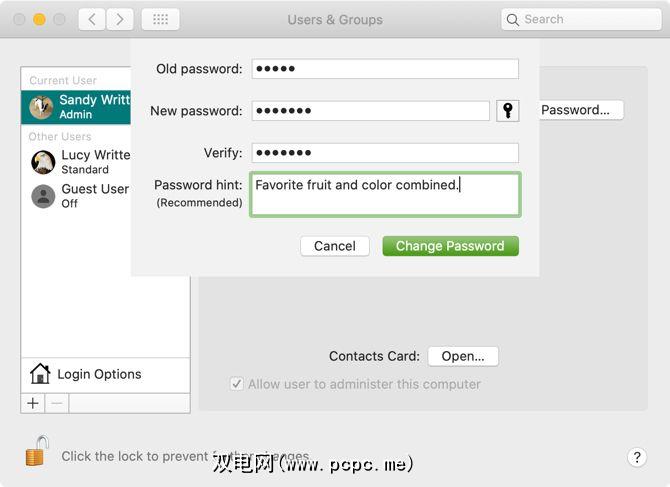
快速用户切换菜单显示为:此选项可让您在用户之间快速切换从Mac菜单栏中。您可以选择显示全名,帐户名或图标。
完成选择后,请再次单击锁定按钮以防止进一步的更改。
p>
VoiceOver,缩放,粘滞键和其他辅助功能选项在登录屏幕上也可用。单击辅助功能选项按钮,然后选中要显示的项目的复选框。
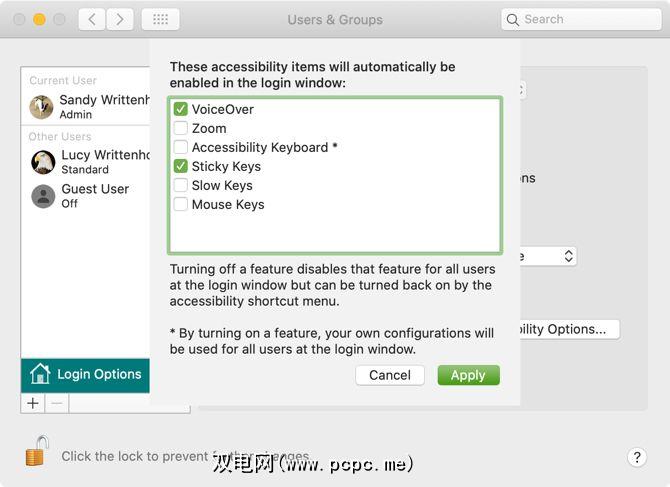
启用任何这些辅助功能后,您的设置将适用于每个用户在登录屏幕上。关闭该功能也会对屏幕上的所有用户禁用该功能。
向登录屏幕添加自定义消息
您可以向登录屏幕添加自定义消息。例如,您可能想设置自己喜欢的励志名言来开始新的一天。或者,您可以添加您的联系信息,以便找到Mac的老实人可以与您联系以将其退回。
要将消息添加到登录屏幕,请单击 Apple菜单< / strong >>系统偏好设置,然后选择安全和隐私。
如有必要,请单击锁定按钮,然后输入密码进行设置这个变化。然后按照以下简单步骤操作:
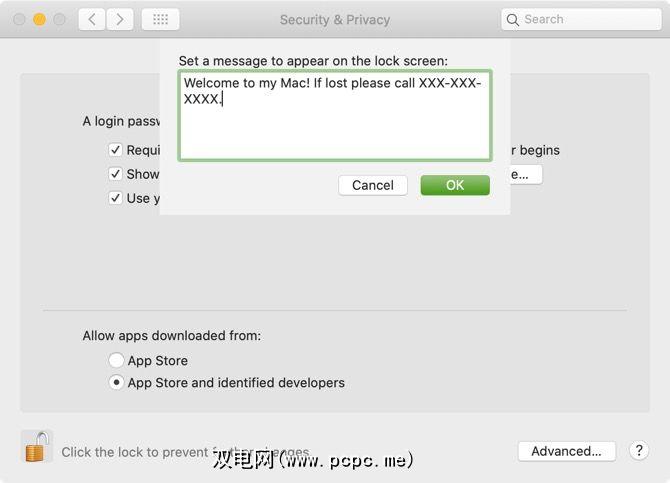
下次锁定屏幕或启动Mac时,您会在登录屏幕底部看到消息。
更改个人资料图片
如果如前所述将登录屏幕与用户列表一起使用,则用户个人资料图片将显示在名称上方。您可以根据需要轻松更改个人资料图片。
要更改图片,请单击 Apple菜单</ strong >>系统偏好设置,然后选择用户和群组。然后执行以下操作来更改您的图片:
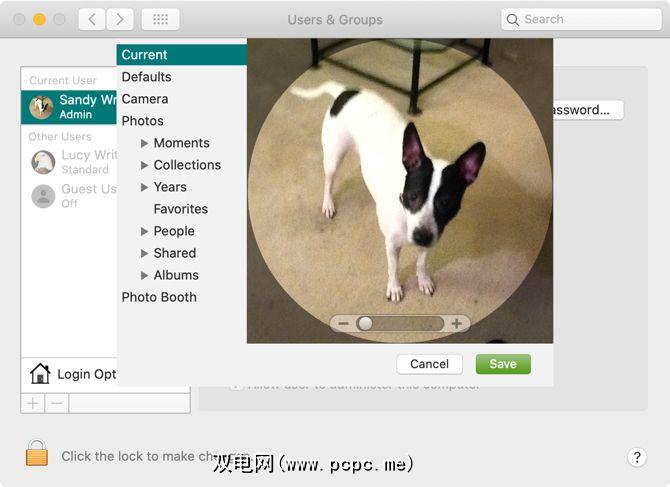
使用Apple Watch登录
不是登录屏幕“自定义",除了我们提到的自动登录或名称和密码选项外,还有另一种登录Mac的方法。如果您拥有Apple Watch,也可以使用它登录Mac。
要启用此功能,请单击 Apple菜单</ strong >>系统偏好设置并选择安全和隐私。然后执行以下步骤:
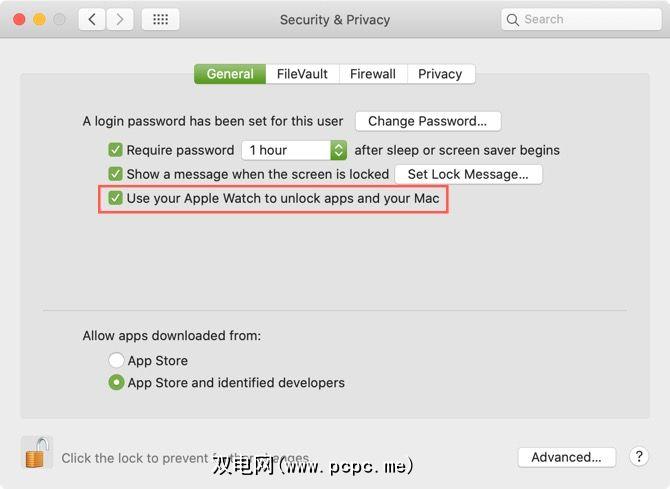
启用此功能并在佩戴Apple Watch时登陆Mac登录屏幕后,屏幕上会显示一条简短消息,提示使用Apple Watch解锁< /strong>。
Mac自己的外观
您可以尝试使用这些选项中的任何一个或全部,以在Mac登录屏幕上找到最喜欢的选项。而且,由于这些功能易于更改,因此您可以随时对其进行调整。
对于其他macOS个性化选项,请看一下如何更改Mac桌面或自定义Mac上的终端以进行更改。
标签: Mac自定义 Mac提示 Mac技巧 macOS Sierra 用户帐户控制